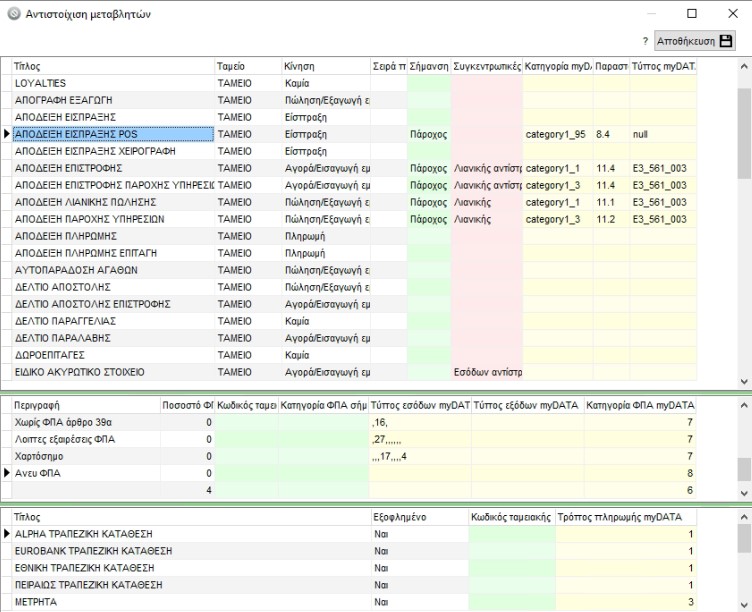1. Πρώτα επιβεβαιώστε ότι το τερματικό POS σας είναι στην έκδοση version 3056 ή 1056 στις 8.10.24 ή έχει πιο νέα από την αναφερόμενη.
2. Στην εφαρμογή του τερματικού σας επιλέγετε το εικονίδιο «Ρυθμίσεις ⚙️», και στη συνέχεια την επιλογή «Άλλες ρυθμίσεις».
3. Εκεί θα βρείτε έναν διακόπτη τριών θέσεων (tristate switch) που ονομάζεται Midware και πρέπει να τον θέσετε στην δεξιά θέση που γράφει ERP/SC.
4. Έπειτα, θα σημειώσετε το ΤΙD του τερματικού POS σας που βρίσκεται στην αρχική οθόνη.
5. Θα μεταβείτε στο api.sbz.gr και βάζουμε τους κωδικούς πρόσβασης. (αν δεν τους γνωρίζετε παρακαλώ πατήστε Request a new password now ή Ζήτα καινούργιο κωδικό τώρα)
6. Πηγαίνουμε πάνω δεξιά στο “Profile” ή «Προφίλ» και πατάμε “Settings” ή «Ρυθμίσεις»
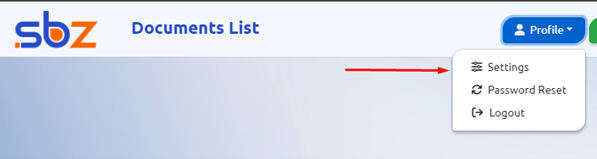
7. Θα παρατηρήσετε το πεδίο “Payment Terminals” ή «Τερματικά Πληρωμών»
8. Βάζω τον κωδικό TID στο πεδίο AUTHORIZATION.
9. Έπειτα, θα διαλέξετε την εταιρία INSS στο dropdown στα δεξιά.
10. Στο πεδίο SOURCE, θα πρέπει να ονομάσετε το POS σας, πχ. CARD (παρακαλώ γράψτε το στα ΑΓΓΛΙΚΆ)
11. Πατάμε το κουμπί Add/Edit
12. Θα πρέπει να βγει μήνυμα SUCCESS.
13. Αφού αναβαθμίσουμε την EMDI θα εμφανιστεί το παρακάτω πεδίο.
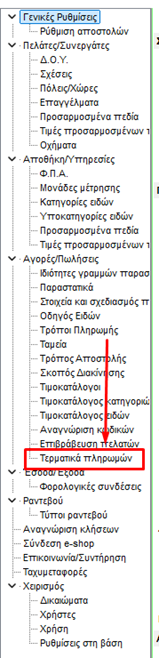
14. Πηγαίνοντας στην επιλογή Τερματικά Πληρωμών , θα πρέπει να κάνουμε ✔️ την επιλογή WebECR και στο «Όνομα Πηγής» πρέπει να γράψουμε το όνομα του POS μας ακριβώς με τον ίδιο τρόπο που γράφτηκε στο ΑΡΙ, πάντοτε με λατινικούς χαρακτήρες, πχ. “Card”. Αν έχω παραπάνω από ένα POS, ακολουθώ την ίδια διαδικασία. 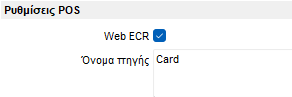
15. Έπειτα, πηγαίνουμε στους «Τρόποι Πληρωμής», και δημιουργούμε ένα τρόπο πληρωμής πχ. CARD POS. Το ρυθμίζουμε ως εξοφλημένο και το ρυθμίζουμε στη σειρά -1.
16. Αποθηκεύουμε, κλείνουμε και ξανανοίγουμε τις ρυθμίσεις.
17. Πηγαίνουμε στους «Τρόποι Πληρωμής» και στο ΜΕΤΡΗΤΑ βάζω ως πρόσθετο τρόπο πληρωμής αυτόν που δημιούργησα νωρίτερα, δηλαδή, CARD POS .
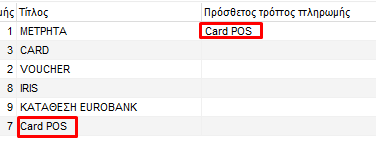
18. Προχωράμε στο Φορολογικές Συνδέσεις, στην Αντιστοίχιση Μεταβλητών. Στο τρόπο πληρωμής που μόλις δημιουργήσαμε, επιλέγουμε στο πεδίο «Τρόπος Πληρωμής MyData» το POS.![]()
19. Τέλος, προχωράμε στο Αγορές/Πωλήσεις🔴 , και κάνουμε μια δοκιμαστική Απόδειξη Λιανικής Πώλησης με το όνομα προϊόντος POS TEST στα 0,10 λεπτά. Πρέπει να υπάρχει ήδη προεπιλεγμένος ο τρόπος πληρωμής ΜΕΤΡΗΤΆ, ώστε στη Καταχώρηση να εμφανίζεται το παρακάτω παράθυρο.
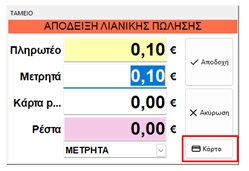
20. Εδώ, μπορείτε να χωρίσετε τη πληρωμή αν ο πελάτης ζητήσει πχ. Τα μισά με κάρτα και τα υπόλοιπα με μετρητά.
21. Είτε χωριστεί η πληρωμή είτε όχι, αν είναι με κάρτα πατάμε το κουμπί 💳Κάρτα
22. Θα εμφανιστεί ένα παράθυρο που ρωτάει για είτε δόση ή φιλοδώρημα.
23. Πατάμε τη κάρτα που δημιουργήσαμε, CARD POS , και αυτόματα η πληρωμή θα σταλεί στο POS μας.
24. Επιλέξτε “OK” ή “Εκτύπωση” στη συσκευή μετά την ολοκλήρωση της συναλλαγής, ώστε να αποσταλεί η ενημέρωση ότι η συναλλαγή ολοκληρώθηκε. Χωρίς αυτή την ενέργεια, η επιβεβαίωση της ολοκλήρωσης δεν θα αποσταλεί.
25. Αν όλα δουλέψουν σωστά, μας μένει να ελέγξουμε στο api.sbz.gr αν υπάρχει το εικονίδιο 💳 στα παραστατικά που πληρώθηκαν με κάρτα.

26. Εάν επιθυμήτε να εισπράτετε τις Αποδείξεις Είσπραξης μέσω POS, χρησιμοποιείτε τις παρακάτω φορολογικές ρυθμίσεις. (Φτιάχνω νέο παραστατικό Αποδείξεις Είσπραξης μέσω POS αντιγράφοντας το Αποδείξεις Είσπραξης)